برخی کاربران ویندوز از لینوکس و به خصوص ترمینال لینوکس به وفور استفاده میکنند. در ویندوز ۱۰ قابلیتی به اسم Windows Subsystem for Linux وجود دارد که با فعال کردن آن میتوانید از ترمینال لینوکس و دستورات Bash مستقیماً در محیط ویندوز استفاده کنید. به عبارت دیگر ویندوز ۱۰ دارای زیرسیستمی برای لینوکس است که اجرای دستورات Bash را ساده میکند.
در این مقاله به روش فعال کردن زیرسیستم لینوکسی در ویندوز ۱۰ و استفاده از آن میپردازیم.
آشنایی با زیرسیستم لینوکس در ویندوز ۱۰
مایکروسافت در سال ۲۰۱۸ و همزمان با آپدیت بزرگ فصل پاییز، مقولهی زیرسیستم لینوکس در ویندوز ۱۰ را مطرح کرد. این زیرسیستمی به صورت پیشفرض در ویندوز موجود است اما فعال نیست چرا که اغلب کاربران از آن استفاده نمیکنند.
در گذشته استفاده از لینوکس در سیستم ویندوزی، دو راهکار اصلی وجود دارد:
- میتوانید لینوکس را روی پارتیشن دیگری نصب کرده و از قابلیت بوت دوگانه استفاده کنید.
- روش بعدی نصب کردن لینوکس در نرمافزارهای ماشین مجازی مثل VirtualBox است.
هر دو راهکار فوق خوب و کامل است و مقالاتی در این خصوص منتشر کردیم:
اما پس از انتشار آپدیت پاییز سال گذشته، راهکار سوم یعنی استفاده از Windows Subsystem for Linux نیز اضافه شده است. با فعال کردن زیرسیستم لینوکس در ویندوز ۱۰ میتوانید مستقیماً و از طریق منوی استارت، واسط خط دستور لینوکس را اجرا کرده و دستورات موردنظر را اجرا کنید. لذا این راهکار یک گزینهی کامل مثل دو روش موردبحث نیست اما بسیار ساده و سبک و سریع است. در ادامه به روش فعالسازی این ویژگی جالب ویندوز ۱۰ و استفاده از آن خواهیم پرداخت.
تنها ویندوز ۱۰ ۶۴ بیتی از Bash لینوکس پشتیبانی میکند
قبل از هر چیز توجه کنید که اگر نسخهی ۳۲ بیتی ویندوز ۱۰ را نصب کرده باشید، قابلیت استفاده از Bash لینوکس وجود ندارد. در این صورت میبایست لینوکس را به صورت کامل نصب و استفاده کنید.
برای بررسی اینکه کدام نسخهی ویندوز را نصب کردهاید، ابتدا کلید میانبر Win + I را فشار دهید تا اپلیکیشن Settings اجرا شود. در صفحهی شروع روی System کلیک کنید و در صفحهی بعدی روی About در ستون کناری کلیک کنید. مشخصات سیستم عامل زیر عنوان Device specification ذکر میشود. به آنچه روبروی System type ذکر شده توجه کنید. میبایست عبارت 64-bit در ابتدای آن باشد.
در صورت نیاز میتوانید ویندوز sudo apt upgrade را به ۶۴ بیتی ارتقا دهید. البته فراموش نکنید که پردازندهی اصلی یا CPU سیستم شما میبایست از پردازش ۶۴ بیتی پشتیبانی کند.
فعال کردن پوستهی Bash لینوکس در ویندوز ۱۰
برای فعال کردن زیرسیستم لینوکسی در ویندوز ۱۰، در منوی استارت عبارت Turn Windows Features on or off یا صرفاً دو کلمهی اول این عبارت را تایپ کنید و روی اولین نتیجه کلیک کنید. پنجرهای مثل تصویر زیر باز میشود. تیک گزینهی Windows subsystem for Linux را بزنید و روی OK کلیک کنید.
پنجرهای باز میشود و پس از لحظاتی فعالسازی قابلیت جدید انجام میشود. برای نهایی شدن میبایست روی Restart now کلیک کنید تا سیستم ریاستارت شود. البته اگر فایل ذخیره نشده و کار واجب دیگری دارید، روی Restart later کلیک کنید تا پس از ریاستارت بعدی، سابسیستم لینوکس در ویندوز فعال شود.
پس از ریاستارت کردن ویندوز، اپلیکیشن Store را از طریق منوی استارت اجرا کنید و با ابزار جستجو، عبارت Linux را سرچ کنید. اپلیکیشن موردنظر، Run Windows on Linux است. این اپ را انتخاب کنید.
در ادامه میتوانید توزیعی از لینوکس را برای نصب انتخاب کنید که طبعاً روی ظاهر و قابلیتهای Bash موثر است. به عنوان مثال اگر Kali Linux را نصب کنید، میتوانید دستورات خاصی که فقط در این توزیع لینوکس و در ترمینال آن قابل اجراست را اجرا کنید. پس از انتخاب کردن لینوکس موردنظر و نصب کردن آن، روی دکمهی Launch در اپلیکیشن Store کلیک کنید تا اجرا شود. البته میتوانید از طریق منوی استارت و با جستجو کردن bash یا wsl، آن را اجرا کنید. در هر دو حالت Run command را انتخاب کنید تا پوستهی Bash نمایان شود.
به صورت پیشفرض Bash در فولدر /mnt/c/Windows/System32 باز میشود و میتوانید فولدرهای زیرمجموعهی System32 را بررسی کنید.
دستورات Bash که در زیرسیستم لینوکسی اجرا میکنید، آسیبی به فایلهای ویندوز ۱۰ نمیزند و به لینوکس محدود میشود.
توجه کنید که در اولین مرتبهی اجرا، میبایست نام کاربری و پسورد دلخواه را وارد کنید تا یک حساب کاربری ساده برای کار با لینوکس ایجاد شود.
تفاوت Bash با PowerShell ویندوز ۱۰ چیست؟
در پوستهی Bash میتوانید دستورات مختلفی که در لینوکس کاربرد دارد را اجرا کنید و در واقع دستورات قابل استفاده با آنچه در Command Prompt یا PowerShell کاربرد دارد، متفاوت است. تنها برخی دستورات مشابه هستند. به عنوان مثال دستور cd برای تغییر فولدر، مشترک است اما در مقابل برای لیست کردن فایلهای یک فولدر، در ویندوز از dir و در لینوکس از ls استفاده میشود که متفاوت است.
با فعال کردن سابسیستم لینوکس در ویندوز ۱۰، میتوانید از دستورات متداول در هر دو سیستم عامل استفاده کنید و نیازی به نصب کردن یک توزیع لینوکس به صورت کامل یا با روش مجازیسازی وجود ندارد.
یکی از مفیدترین دستورات Bash، فرمان help است که اطلاعات مفیدی در مورد اپلیکیشنهای نصب شده در لینوکس و شیوهی استفاده از دستورات نمایش میدهد.
به عنوان مثال همانطور که در تصویر زیر مشاهده میکنید، با اجرا کردن دستور apt help، اطلاعاتی در مورد ابزار مدیریت پکیجها یعنی فرمان apt ارایه میشود. برای دانلود و نصب ابزارهای کاربردی لینوکس میتوانید از دستور sudo apt update استفاده کنید.
برای ارتقا دادن لینوکس به آخرین نسخهی منتشر شده، میتوانید از فرمان sudo apt upgrade استفاده کنید. برای بررسی کردن فولدر فعلی میتوانید دستور pwd را اجرا کنید و به همین صورت از دیگر دستورات پرکابرد لینوکس استفاده کنید. برای آشنایی با برخی دستورات مهم و جالب به مقالات زیر توجه فرمایید:
makeuseofسیارهی آیتی

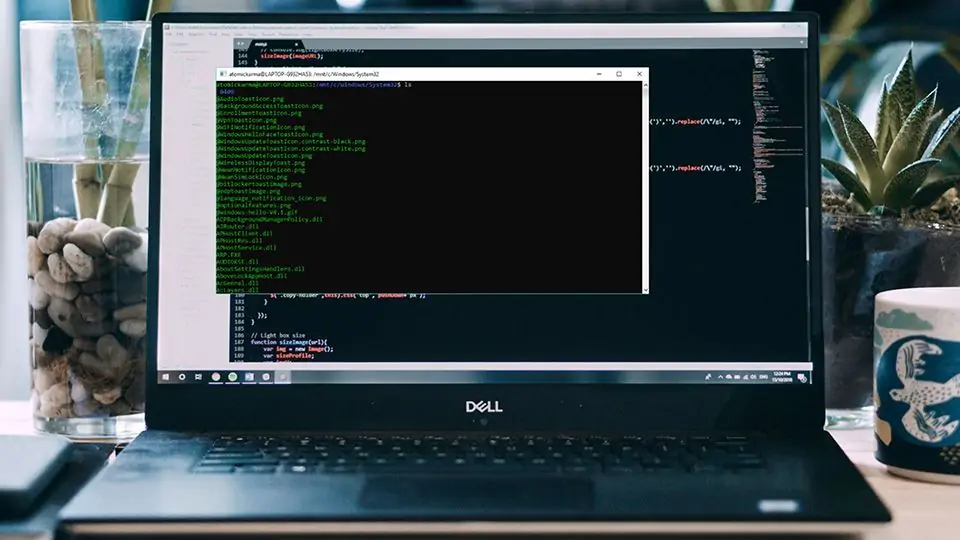
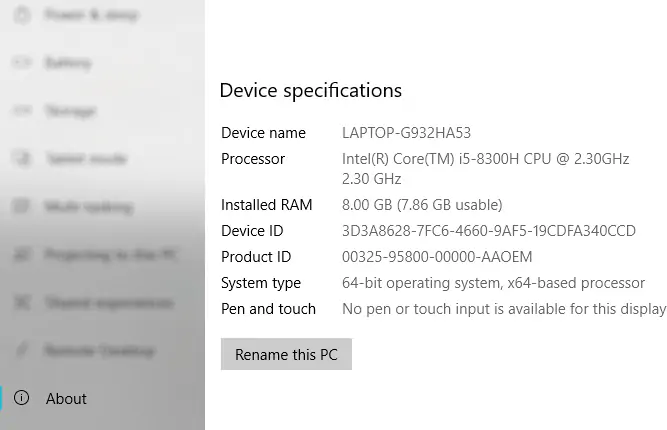
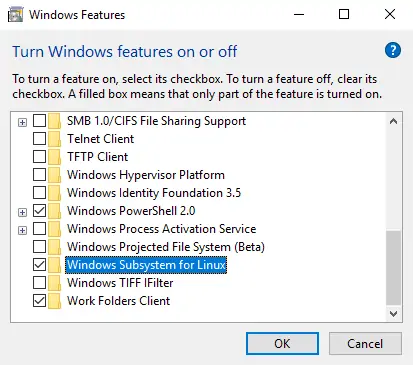
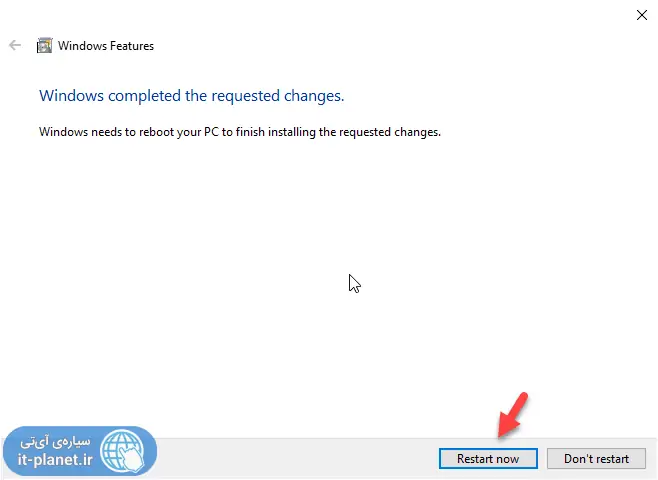
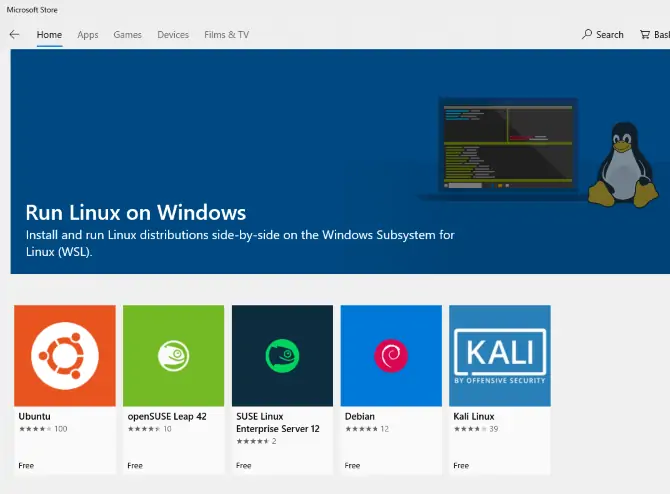
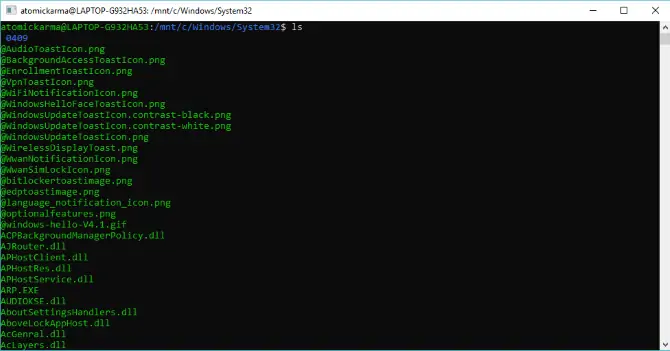
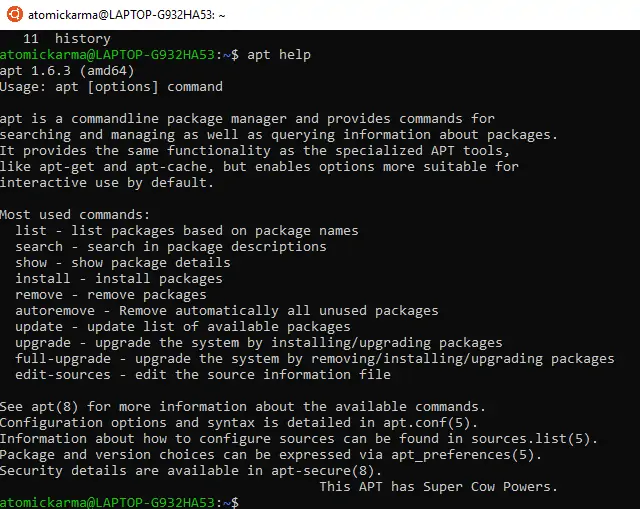
سلام من ویندوز 10، 64 بیتی دارم و آپدیتش هم کردم اما پوشه windosSubsysteforLinuxa رو ندارم . لطفا بگید باید چه کار کنم .
سلام. ویندوز شما احتمالاً یا نسخهی پرو و اینتپرایز نیست یا یه جوری بالاخره ناقص شده. روش نصب دستی این بخش رو سرچ میکنم چیزی یافتم مقاله در موردش مینویسم. نویسندهها نیستن متأسفانه بگم یکی پیگیری کنه.
با سلام من کالی لینوکس رو با این روش نصب کردم . اما موقع نصب ابزار هاش مانند sqlmap , nmap و … تا چند ابزار با خوبی نصب شدند اما بعد از آن هر چیزی رو که می خوام نصب کنم این ارور رو میده apt –fix-broken install لطفا راهنمایی کنید .
با سلام من کالی لینوکس رو با این روش نصب کردم . اما موقع نصب ابزار هاش مانند sqlmap , nmap و … تا چند ابزار با خوبی نصب شدند اما بعد از آن هر چیزی رو که می خوام نصب کنم این ارور رو میده You might want to run ‘apt –fix-broken install’ to correct these.
The following packages have unmet dependencies:
firewalk : Depends: libdumbnet1 (>= 1.8) but it is not going to be installed
E: Unmet dependencies. Try ‘apt –fix-broken install’ with no packages (or specify a solution) لطفا راهنمایی کنید
سلام
من سابسیستم لینوکسی ویندوز رو استفاده نکردم ولی در مورد نیاز به برنامههای وابسته است که باید نصب بشن. در فرومهای لینوکسی احتمالاً جستجو کنید راههایی برای حل مشکل باشه.
سلام . من کالی لینوکس رو با این روش نصب کردم و حالا می خواهم حذفش کنم به طور کامل مثل روز اول . لطفاً کمک کنید .
سلام
سرچ کردم گویا در بخش App and Features اپ ستینگس گزینهی مربوط به لینوکسی که نصب شده اضافه میشه. میشه روش کلیک کرد و بعد روید کمهی Advanced Options کلیک کنید و حذف یا ریست کرد در واقع. فرصت بشه مقاله در موردش مینویسم همین روزا.
سلام لطفا جواب بدید
من میرم داخل windows features و تیک گزینه windows subsystem for linux رو فعال میکنم
اما وقتی که ریستارت میکنم باز بصورت خودکار تیکش برداشته میشه و کالی لینوکسی که من از پلی مایکروسافت استور دانلود کردم هم باز همین ارور رو میده که گاون گزینه رو فعال کن و من باز اینکارو میکنم و باز برداشته میشه خودش وقتی که ریستارت میشه کامپیوتر میزنه ما نمیتوانم اینکار را بکنیم و لغو تغییرات …. لطفا کمکم کنید
سلام
نمیدونم مشکل چیه … تنها پیشنهادی که میتونم بدم اینه که کرک ویندوز رو چک کنید و اگه کلید فعالسازی قانونی داشته که البته هیچ …
دقت کنید از نرمافزارهای خاصی مثل Deep Freeze که تغییرات رو برمیگردونن استفاده نکنید.
اگه حل نمیشه، به نظرم یه ویندوز ۱۰ جدید و کامل رو از نو نصب کنید رو یه درایو دیگه البته که این ویندوز فعلی از بین نره. نسخهی پرو رو پیشنهاد میکنم.
سلام من لینوکس به این روش شما فعال کردم.الان بخوام یه برنامه ای لینوکسی که فایلش در دستکتاپ .در لینوکس نصب کنم باید از چه دستوری استفاده بکنم